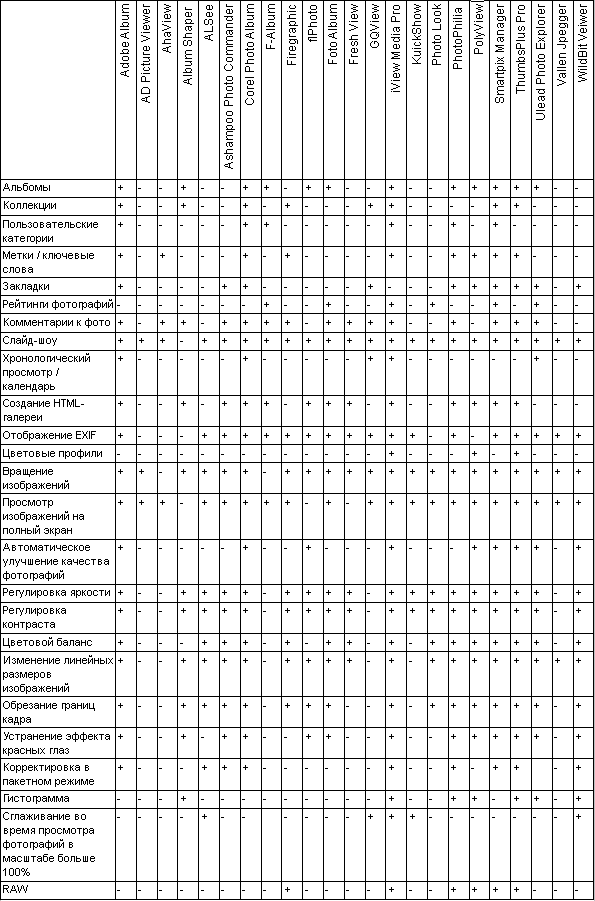Содержание
- ThumbsPlus Pro 7
- Ulead Photo Explorer 8.5
- Vallen JPegger 4.93
- WildBit Veiwer 4.7
- Сводная таблица
- Общая сводная таблица
Официальный сайт: www.cerious.com
Размер: 17942 КБ
Цена: 89.95 $
Операционная система: Windows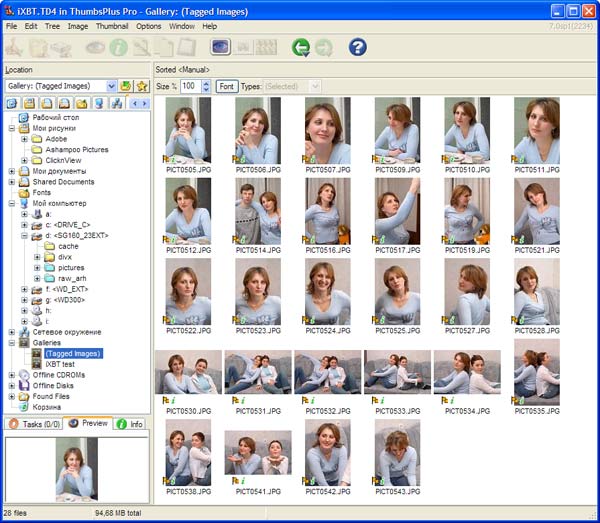
Программа обладает строгим, выверенным интерфейсом, лишенным каких-либо стилистических откровений. Все режимы просмотра графических данных и выбор источников сосредоточены в одной панели, расположенной в левой части рабочего окна. Огромное количество вкладок не должно пугать новичка, начинающего осваивать данный программный продукт, ведь все они лишь переключают режимы просмотра внутри единой древовидной структуры. Достаточно один раз внимательно ознакомиться со всеми элементами списка, чтобы потом не испытывать серьезных затруднений с просмотром и систематизацией изображений. ThumbsPlus Pro позволяет загружать фотографии из различных предопределенных папок жесткого диска (Мои Документы, Shared Documents, Fonts), путем навигации по древовидной структуре Мой Компьютер и Сетевое Окружение, из собственных Галерей, а также из результатов поиска и из мусорной Корзины. Кроме того, чуть выше панели вкладок располагается кнопка с изображением желтой звезды, вызывающая список избранных папок, а также редактор закладок.
ThumbsPlus Pro предназначен для просмотра графических файлов, для их систематизации, обработки, для создания разнообразных проектов. Помимо фотоматериала, вы можете работать со шрифтами Windows и некоторыми типами анимации.
Основной акцент делается, все же, на навигацию по физическим папкам жесткого диска. Когда вы первый раз открываете какой-либо каталог, то программа довольно долго создает миниатюры для изображений. Последующие открытия данной папки будут происходить моментально. При этом нетрудно отследить, какие каталоги уже были просмотрены, а какие – нет. Ранее посещенные элементы отображаются зеленым цветом, в то время как по-умолчанию цвет папок – желтый.
Систематизация данных может осуществляться с помощью ввода ключевых слов и создания отдельных коллекций, именуемых в ThumbsPlus Pro галереями. При выборе пункта Assign Keywords контекстного меню панели миниатюр, открывается список доступных ключевых слов. Если вы хотите создать новую метку, достаточно выбрать пункт Other. Аналогичным образом происходит сортировка фотографий по галереям. В нижней части левой боковой панели находится информативное окно, в котором, помимо предварительного просмотра текущего изображения, можно видеть информацию о нем (вкладка Info). Имя галереи и список меток находятся напротив пунктов Galleries и Keywords.
ThumbsPlus Pro позволяет открывать RAW многих современных цифровых камер. Впрочем, для этого необходимо дополнительно загрузить подключаемый модуль Digicam Raw Plug-in. Вы можете сохранять в дальнейшем открытые «сырые» файлы в другие популярные графические форматы.
Программа поддерживает систему управления цветом, понимая цветовые профили, присоединенные к файлам. Все фотографии отображаются корректно, правильно, независимо от использованного профиля.
Просмотр фотографий осуществляется в отдельном рабочем окне, а также может производиться в полноэкранном режиме. Окно просмотра лишено панели инструментов, что оставляет большую площадь для самого изображения. Впрочем, управление данным процессом не столь удобно, как в других похожих программных продуктах. Клавиатурные сочетания очень необычны и представляют собой комбинации из двух-трех клавиш. В полноэкранном режиме контекстное меню дублирует содержимое главного меню, предлагая сложную иерархическую структуру. Если вы просматриваете фото в масштабе, более крупном, чем размеры экрана, то возле его границ появляются полосы прокрутки. Удержание левой кнопки мыши не позволяет перемещать картинку по экрану, а осуществление аналогичной операции с помощью специальных клавиш крайне неудобно по причине низкой скорости навигации.
Все свойства изображения собраны в единое окно с несколькими вкладками. Вы можете создавать текстовые комментарии к фотографиям, добавлять ключевые слова, менять принадлежность к галереям. ThumbsPlus Pro отображает подробную информацию EXIF, общие свойства изображения (размер, разрешение, формат, цветовой профиль и многое другое), запись в базе данных, системные свойства текущего файла.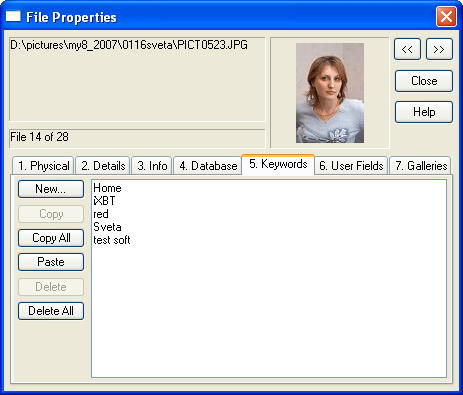
ThumbsPlus Pro предоставляет большое количество способов фильтрации и сортировки изображений. Поисковые запросы могут иметь сложную форму и состоять из нескольких выражений. Помимо полей базы данных, вы можете применять интеллектуальный метод поиска, основанный на сходстве между изображениями. В качестве критериев идентичности могут выступать цвета и формы. Вы можете использовать оба алгоритма одновременно. Задавая степень точности сравнения, можно регулировать строгость алгоритма поиска.
ThumbsPlus Pro обладает широкими возможностями редактирования изображений. Вы можете использовать режим автоматического улучшения качества фото, а также обратиться к многочисленным инструментам ручной корректировки. Программа позволяет управлять параметрами экспозиции, цветовым балансом, глубиной цвета. Вы можете менять местами каналы, выравнивать гистограмму снимка, устранять эффект красных глаз, добавлять на фото эмблемы.
Программа обладает большим количеством инструментов полуавтоматического улучшения качества снимков. Каждая из команд большого списка позволяет производить коррекцию какого-то одного узкого параметра. Подобным способом можно выравнивать баланс белого, устранять дефекты сжатия JPEG, улучшать контраст, осуществлять тонировку и многое другое.
Наложение эффектов может происходить путем их выбора из отдельного меню, а также с помощью инструмента Select Filter, объединяющего все функции в едином диалоговом окне. Разработчики подошли к настройкам фильтров необычно. Указав необходимый элемент списка, вы можете далее выбирать подходящие настройки путем перебора большого количества сюжетных программ. В правой части окна находится панель предварительного просмотра, с помощью которой можно сразу видеть результаты работы сюжетов. Некоторые из эффектов также допускают ручную корректировку параметров путем нажатия кнопки Modify. Но акцент на этом не делается, внимание пользователя приковано именно к перебору сюжетов, что можно считать полностью оправданным. Качественная коррекция фото в любом случае должна осуществляться с помощью специального программного обеспечения, а ради общего улучшения качества материала не стоит мучить пользователя тонкостями настройки множества фильтров.
Некоторые функции, напротив, значительно шире и полнее представлены в ThumbsPlus Pro, нежели у конкурентов. Например, обрезание границ фото может быть не только ручным, но автоматическим. Из большого списка достаточно выбрать лишь конечное соотношение сторон, а программа выполнит обрезание самостоятельно. Данный инструмент удобен в случае быстрой подготовки материала к печати, для отправки на мобильный телефон, для просмотра фотографий на широкоэкранном телевизоре. Также можно выбирать конечные линейные размеры фото. При этом помимо изменения соотношения сторон, произойдет и масштабирование. Например, выбор разрешений 160x128 или 320x240 позволяет быстро готовить фотографии для отправки на мобильный телефон.
Ради чего разработчики уделяли столь пристальное внимание многочисленным полуавтоматическим режимам, разнообразным сюжетным программам, а также функциям быстрого обрезания и масштабирования изображений? Конечно, ради широких возможностей пакетной обработки материала. На первом этапе работы инструмента Batch Process вы либо выбираете готовый набор операций, либо создаете новый проект. Далее вас просят указать правила включения исходного материала в пакетный список, а также группу команд, участвующих в преобразовании. На последнем этапе вы можете выбрать правила сохранения конечных документов. Помимо записи поверх старых данных, вы можете создавать новые файлы, создавать их имена из префиксов и суффиксов, выбирать тонкие опции качества сжатия (если требуется) конкретных форматов.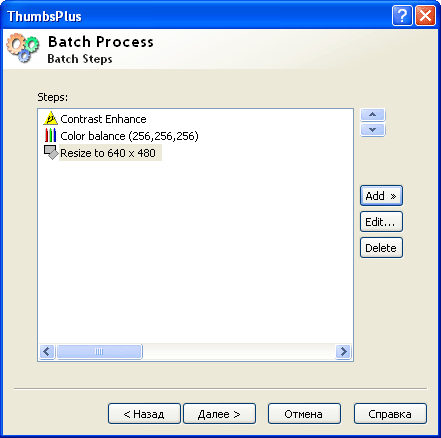
ThumbsPlus Pro позволяет создавать красивые HTML-галереи, печатать страницы со списком выделенных миниатюр, преобразовывать форматы данных. Последняя операция может осуществляться в быстром режиме. Вы выделяете группу изображений и в меню Quick Convert сразу указываете конечный формат данных.
Отличительной особенностью менеджера изображений ThumbsPlus Pro является его многозадачность. Вы можете запустить какое-нибудь долгое пакетное преобразование и при этом продолжать работать с главным рабочим окном приложения. Все запущенные задачи отображаются во вкладке Tasks панели предварительного просмотра изображений.
Вторым важнейшим отличием является поддержка подключаемых модулей Adobe Photoshop. Подобная совместимость открывает широкие возможности качественной коррекции фото.
И, наконец, третья особенность – возможность создания базы данных в локальной сети. Вам не обязательно держать все фотографии на своей рабочей станции. Программа может осуществлять полноценную обработку материала, находящегося в пределах вашего сетевого окружения.
К содержаниюUlead Photo Explorer 8.5
Официальный сайт: www.ulead.com
Размер: 23418 КБ
Цена: 29.99 $
Операционная система: Windows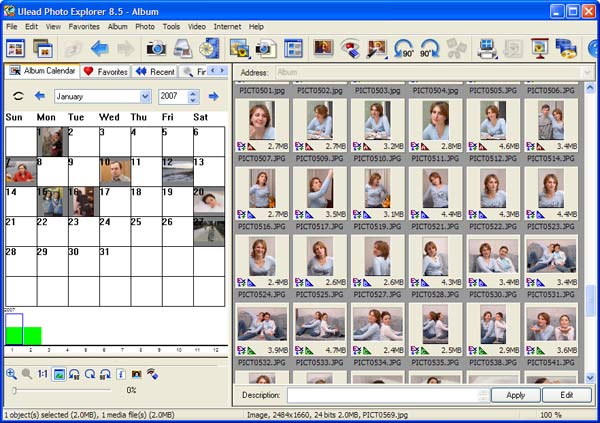
Ulead Photo Explorer – мощный, многофункциональный менеджер изображений, предназначенный для осуществления трех основных операций – систематизации, редактирования и обмена фотографиями. Программа имеет классический для подобных продуктов интерфейс, какие-либо смелые новаторские решения отсутствуют. Это нельзя считать недостатком, ведь простота, предсказуемость – только положительные качества любого интерфейса.
Систематизация изображений начинается с указания папок на жестком диске, которые необходимо включить в альбом. Вы можете просматривать обработанные фотографии с помощью календаря. Переключение между месяцами удобно осуществлять с помощью диаграммы, расположенной в нижней его части.
Метафора закладок представлена в Ulead Photo Explorer необычно. Чаще всего в менеджерах изображений вы можете выделять произвольную группу фотографий и присваивать им особую метку, говорящую об их избранном статусе. Иными словами, работа над закладками ведется в рамках базы данных, сформированной во время начала работы с продуктом. Ulead Photo Explorer предлагает иной способ организации закладок. Вы можете добавлять туда лишь отдельные папки на жестком диске.
При первом открытии какой-либо папки программа довольно долго формирует миниатюры. Повторное посещение происходит без задержек. Причиной высокой скорости отображения миниатюр является большой кэш, по-умолчанию имеющий ограничение на объем в 100 МБ.
Инструменты систематизации изображений, как ни странно, весьма примитивны. Вы можете лишь указывать фотографиям рейтинг, выражающийся в выборе трех латинских букв «А», «B» и «C». Каждое фото может сопровождаться дополнительным текстовым комментарием.
Поиск изображений осуществляется на основе рейтинга, описания и даты. Кроме того, вы можете указывать конкретные папки на жестком диске в качестве дополнительных критериев поиска, а также ограничивать процедуру рамками альбома и оптических носителей.
Просмотр фотографий можно осуществлять как внутри рабочего окна приложения, так и в полноэкранном режиме. Управление просмотром с помощью горячих клавиш выполнено неудобно, так как многие ярлыки требуют нажатия двух, а то и трех клавиш одновременно.
Разработчики предложили оригинальный способ отображения некоторых данных EXIF. Многие не знают, что такое «фокусное расстояние», но прекрасно разбираются в том, какой «зум» есть на их фотокамере. В Ulead Photo Explorer вместо фокусного расстояния отображается шкала, по которой можно узнать степень увеличения, использованную во время съемки. Разумеется, подобный подход кажется диким для фотографов, однако настройки программы позволяют вручную указать диапазон реальных фокусных расстояний, используемых оптикой, а также их коэффициент умножения, основанный на размере сенсора камеры (кроп-фактор).
В состав Ulead Photo Explorer входит редактор информации EXIF. Вы можете изменять все основные поля базы, удалять их, а также заменять штатную миниатюру JPEG на изображение из альбома.
К каждому изображению может быть прикреплен звуковой файл. Вы можете воспользоваться встроенным в Ulead Photo Explorer инструментом записи звука и без особых энергозатрат рассказать в микрофон подробное описание условий съемок, историю рождения снимка.
Перед просмотром фотографий в режиме слайд-шоу необходимо перенести на отдельную панель все подготавливаемые документы. Вы можете использовать огромное количество вариантов перехода между слайдами, отображать дополнительную текстовую информацию о снимках. Показ слайд-шоу на экране монитора не требует каких-либо преобразований. Однако вы можете создавать из коллекций фотографий единый видеоматериал. Допускается применение различных форматов, например, Quick Time или MPEG. Если вы собираетесь записать проект на оптический носитель, то программа может автоматически создать структуру данных DVD Video или Video CD.
Корректировка фотографий может происходить в автоматическом и ручном режимах. В первом случае вам предлагаются четыре алгоритма улучшения качества фото – уровни, цвета, общие исправления и контраст. Ручной режим предполагает более тонкие возможности изменения исходного материала.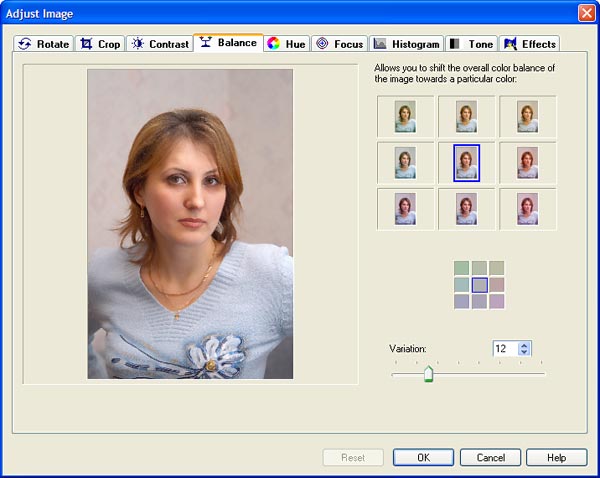
Некоторые типы преобразований подразумевают наличие большого количества миниатюр, на которых предлагаются варианты применения корректировок. Вы можете не догадываться, о чем идет речь внутри текущей группы опций, но если какая-то картинка выглядит лучше, чем исходный материал, то почему бы не применить корректировку? Вы можете тонировать фотографии с использованием произвольного цвета, а также применять любой из двенадцати фильтров.
Вы можете наносить текст на изображения. Помимо вручную вводимых данных, можно использовать дату съемки и время. Программа позволяет также ставить на фотографии небольшие штампы.
Ulead Photo Explorer содержит большое количество шаблонов для создания календарей. В качестве исходного материала используется лишь одно фото, привязки к месяцам не происходит.
Инструмент пакетного преобразования форматов графических данных является также средством изменения линейных размеров изображений. Вы можете выбирать соотношения сторон кадров конечных документов и указывать правила обрезания границ кадра. Так как речь идет о пакетном преобразовании, но ручные операции неприемлемы.
Ulead Photo Explorer немного не хватает гибкости в области систематизации данных. Возможность создания коллекций и присвоения собственных меток могла бы повысить привлекательность продукта среди тех, у кого на диске скопилось огромное количество фотографий. С другой стороны, Ulead Photo Explorer обладает серией интересных инструментов, отсутствующих у конкурентов. Например, вы можете быстро создавать проекты DVD Video и показывать фотографии на бытовых проигрывателях, используя красивые эффекты перехода между снимками.
К содержаниюVallen JPegger 4.93
Официальный сайт: www.vallen.de
Размер: 2293 КБ
Цена: бесплатный
Операционная система: Windows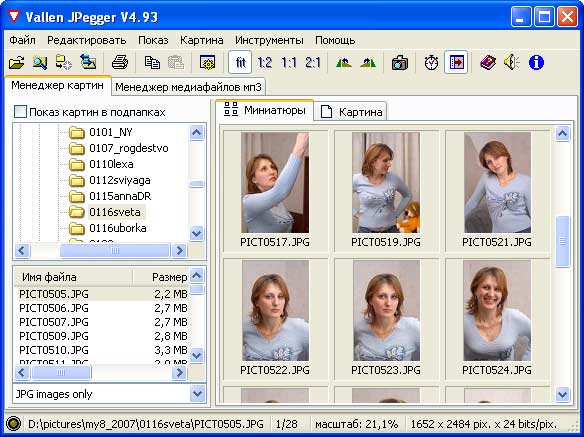
Vallen Jpegger – очень простой, компактный инструмент для просмотра изображений и прослушивания аудио. Программа имеет русский язык интерфейса, но качество перевода находится на крайне низком уровне. Складывается впечатление, что перевод был выполнен с помощью какой-то специальной программы, а вмешательство человека было минимальным. Во многих терминах угадываются иностранные аналоги, многие глаголы имеют странные падежи, применяемые явно не к месту.
В левой части рабочего окна расположена панель файлового браузера. Выбор папок и отдельных файлов осуществляется в разных панелях. Во время открытия какой-либо папки для изображений создаются миниатюры. Просмотр фотографий осуществляется в полноэкранном режиме. В случае превышения масштаба размеров экрана, возле его границ появляются полосы прокрутки.
Vallen Jpegger обладает лишь примитивными инструментами корректировки изображений. Вы можете поворачивать и масштабировать фотографии. Последний инструмент в русском интерфейсе вызывается через меню «Рисуйте, изменяя размер». Блестящий перевод. Вы можете воспользоваться также инструментом «Быстрое уменьшение», предлагающим небольшой список готовых линейных размеров фото.
В состав Vallen Jpegger входит инструмент создания снимков рабочего стола и окон приложений. Вы можете выделить несколько документов и отправить их по электронной почте.
Vallen Jpegger может запускаться с мобильных носителей, например, с модулей flash-памяти. Программа полностью бесплатна и не содержит какой-либо рекламы в качества косвенной платы за использование продукта.
К содержаниюWildBit Veiwer 4.7
Официальный сайт: http://koti.mbnet.fi/mhieta/
Размер: 5926 КБ
Цена: бесплатный
Операционная система: Windows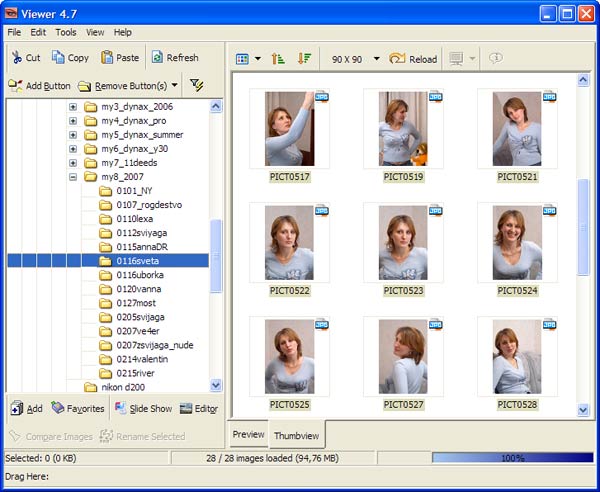
Wild Veiwer предназначен для просмотра фотографий, для их редактирования и для создания слайд-шоу. Программа состоит из трех основных модулей - Viewer, Editor и Slide Show. После установки продукта, каждое из перечисленных приложений создает ярлык на рабочем столе.
Просмотр изображений осуществляется при помощи программы Viewer. Программа имеет два режима отображения данных Preview и Thumbnail. Первый режим состоит в просмотре одного фото, а во втором – создаются миниатюры всех изображений в текущем каталоге. Вы можете открыть просмотр любого снимка в отдельном окне с небольшой узкой панелью инструментов, а также вовсе переключиться на полный экран. Программа осуществляет качественное масштабирование картинки, сглаживая зернистость во время просмотра в масштабе более ста процентов. Несколько неудобным выглядит отсутствие возможности быстрого перехода к следующему или предыдущему изображению в папке. Вы обязаны вернуться в основное окно Viewer, перейти на другой документ, после чего вновь запустить его просмотр.
Систематизация данных возможна при помощи двух типов закладок. Первый способ традиционен – вы можете добавить любую папку в список Favorites с помощью кнопки Add. Менеджер закладок представляет собой окно со списком избранных папок. Его панель инструментов позволяет запускать инструменты редактирования, просмотра и несколько сервисных функций. Второй способ состоит в переносе папок на панель, расположенную под строкой статуса. Вы можете также организовывать там список избранных элементов, размер которого ограничивается лишь шириной рабочего окна приложения.
Полноценный просмотр коллекции изображений возможен при помощи модуля Slide Show. Если вы открываете его из программы Viewer, то в качестве элементов просмотра передается содержимое текущей папки. Кроме того, доступен режим ручного добавления отдельных изображений. Slide Show позволяет выбирать большое количество эффектов перехода между кадрами, а также задавать случайный выбор. Программа поддерживает 171 вариант смены слайдов. Вы можете просматривать фотографии в полноэкранном режиме.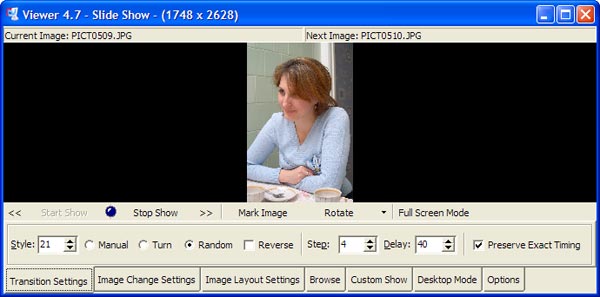
Для осуществления корректировок фото необходимо вызывать модуль Editor. В нем удачно сочетаются автоматические режимы улучшения качества фотографий и инструменты ручной корректировки материала. Если вы желаете доверить программе самостоятельный анализ изображения и внесение необходимых корректив, то список возможных действий довольно велик. Доступно автоматическое подавление зернистости, корректировка экспозиции, настройка баланса белого (два разных алгоритма), а также общее улучшение качества фото.
Список инструментов ручной корректировки изображений не изобилует какими-то уникальными примерами. Вы можете менять размеры снимков, обрезать границы кадров, вращать фотографии. Отдельного внимания заслуживает инструмент Adjust Image Colors.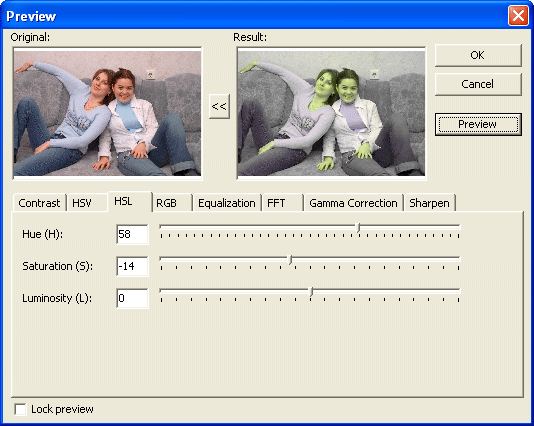
Вам предлагается довольно обширный арсенал средств корректировки экспозиции и цвета. Регулировка яркости и контраста, управление цветом тремя способами HSV, HSL и RGB. Первые два инструмента очень похожи и основываются на управлении оттенком, цветовой насыщенностью и яркостью. RGB – это классическая регулировка трех цветовых каналов (красный, зеленый, синий). Equalization позволяет выровнять гистограмму снимка, FFT переводит изображение в черно-белый режим, позволяя вручную указать правила распределения интенсивности света. И, наконец, вы можете регулировать гамму и повышать резкость фото.
Особого внимания заслуживает инструмент пакетной обработки изображений Batch, вызываемый из меню Automate. Вы можете указывать в качестве источника данных либо только открытые изображения, либо всю папку. Из списка возможных действий вы составляете Action List. Сохранение снимков можно осуществлять как поверх исходных файлов, так и в новую папку. Поддерживается семь графических форматов, в том числе, разумеется, JPEG.
При работе с редактором обратите внимание на панель инструментов, расположенную в нижней части рабочего окна. Она не сразу привлекает внимание, а пропустив ее, может показаться, что программа обладает весьма скудными возможностями.
WildBit Veiwer – очень удачный инструмент для просмотра и редактирования изображений. Слабые инструменты систематизации данных не кажутся большим недостатком, ведь программа не нацелена на обработку гигантских коллекций фото. WildBit Veiwer нацелен на новичков, на обладателей компактных цифровых камер, снимающих не очень много, но желающих без лишних хлопот улучшать качество своих снимков. При этом не стоит забывать – программа бесплатна.
К содержаниюСводная таблица
| Альбомы | + | + | - | - |
| Коллекции | + | - | - | - |
| Пользовательские категории | - | - | - | - |
| Метки / ключевые слова | + | - | - | - |
| Закладки | + | + | - | + |
| Рейтинги фотографий | - | + | - | - |
| Комментарии к фото | + | + | - | - |
| Слайд-шоу | + | + | + | + |
| Хронологический просмотр / календарь | - | + | - | - |
| Создание HTML-галереи | + | - | - | - |
| Отображение EXIF | + | + | + | + |
| Цветовые профили | + | - | - | - |
| Вращение изображений | + | + | + | + |
| Просмотр изображений на полный экран | + | + | + | + |
| Автоматическое улучшение качества фотографий | + | + | - | + |
| Регулировка яркости | + | + | - | + |
| Регулировка контраста | + | + | - | + |
| Цветовой баланс | + | + | - | + |
| Изменение линейных размеров изображений | + | + | + | + |
| Обрезание границ кадра | + | + | - | + |
| Устранение эффекта красных глаз | + | + | - | + |
| Корректировка в пакетном режиме | + | - | - | + |
| Гистограмма | + | + | - | + |
| Сглаживание во время просмотра фотографий в масштабе больше 100% | - | - | - | + |
| RAW | + | - | - | - |
| ThumbsPlus Pro | |
| Ulead Photo Explorer | |
| Vallen Jpegger | |
| WildBit Veiwer |
К содержаниюОбщая сводная таблица